使用ps将照片制作成拼图的实例
1、新建一个透明图层,在图层中使用矩形选框工具(固定大小)并填充颜色
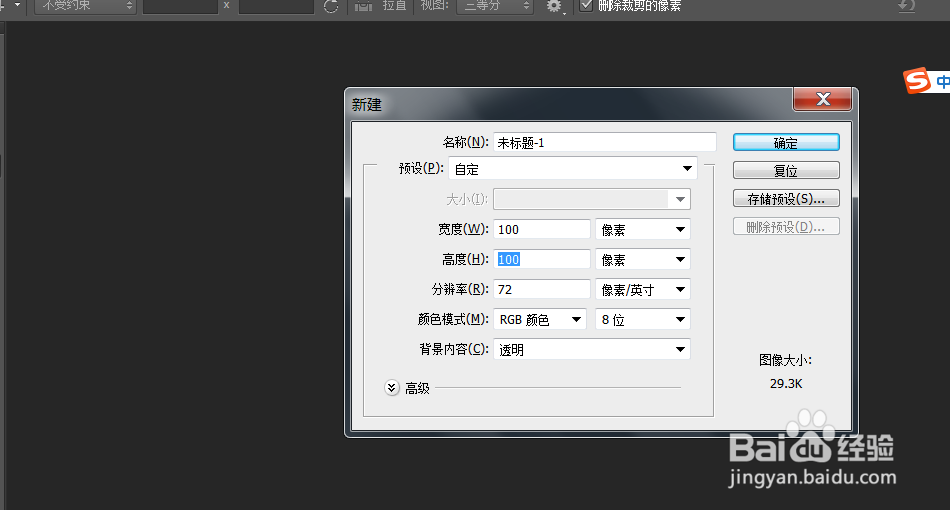

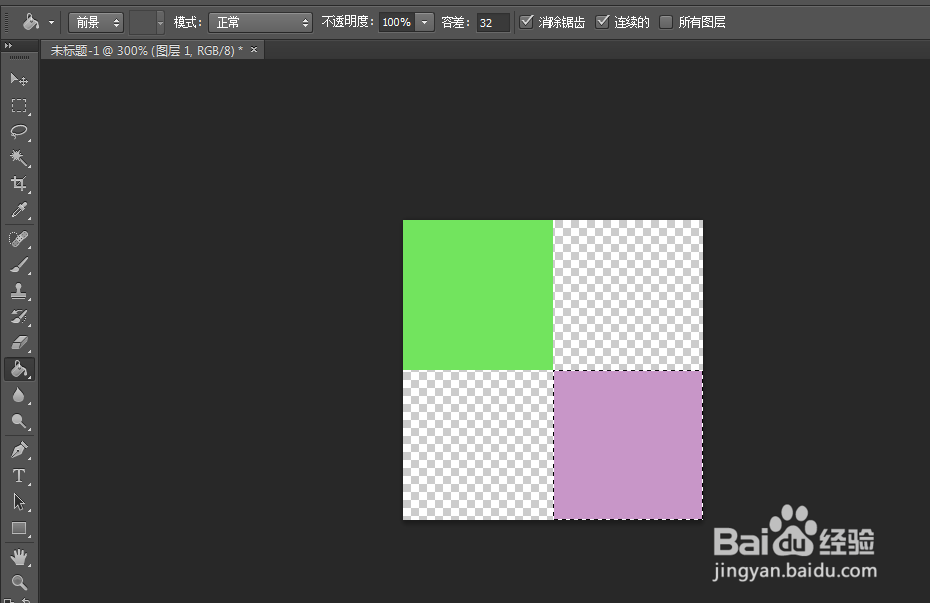
2、使用画笔工具在矩形方块中画出圆形,并将该图层设置为图案:编辑-自定义图案

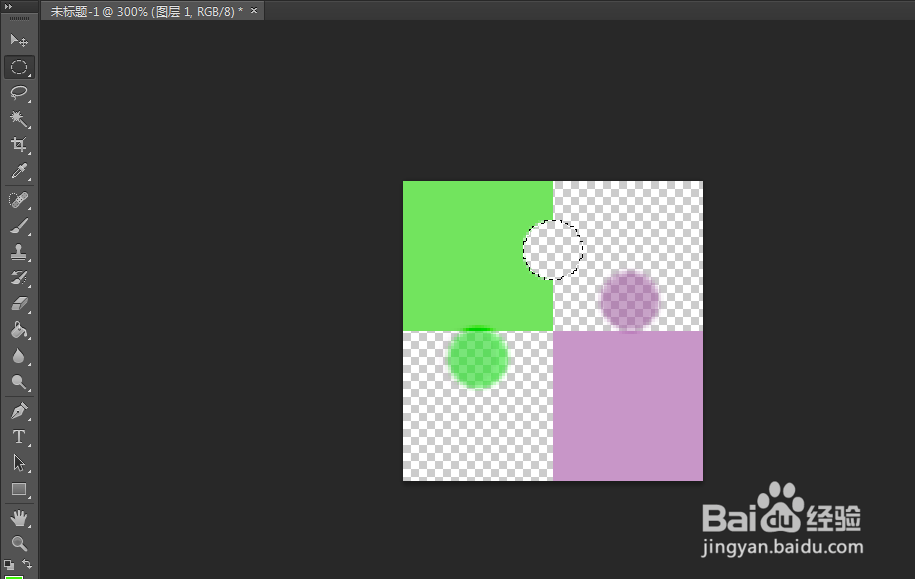


3、打开需要设置拼图的素材图,并新建图层,使用图像填充
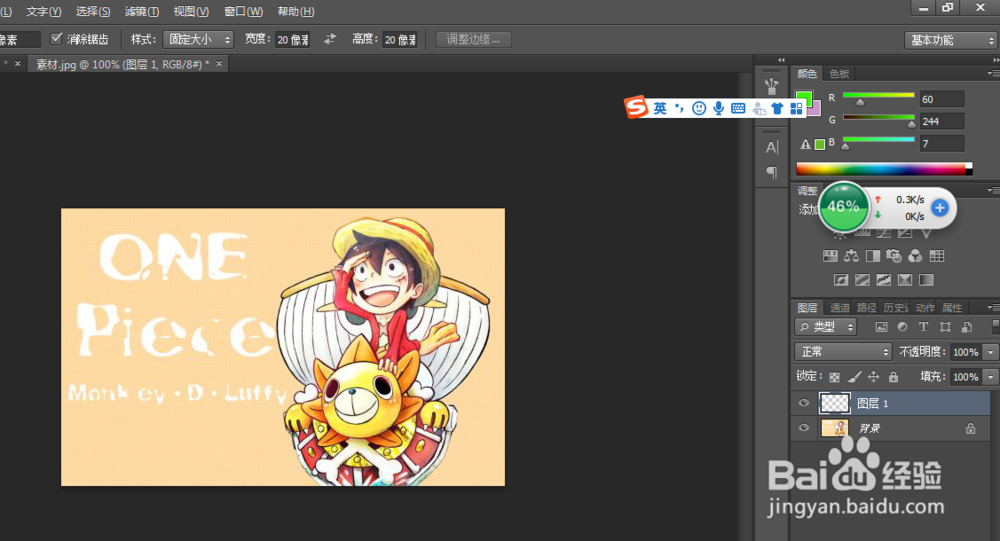


4、为了使图像有立体感设置“斜面和浮雕”,使用去色将杂乱去除,并更改图层混合模式变暗,调整亮度对比度即可
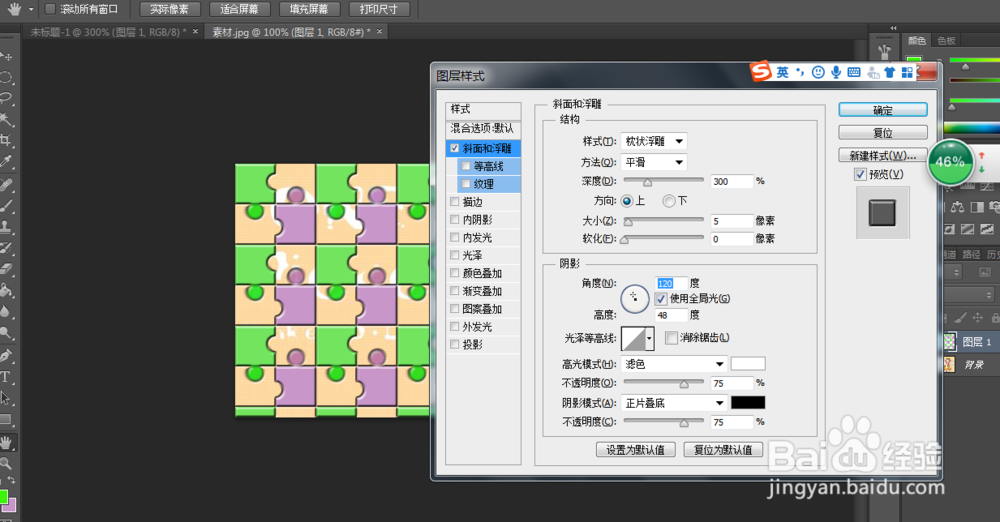



声明:本网站引用、摘录或转载内容仅供网站访问者交流或参考,不代表本站立场,如存在版权或非法内容,请联系站长删除,联系邮箱:site.kefu@qq.com。
阅读量:167
阅读量:82
阅读量:175
阅读量:103
阅读量:185